
前回のチュートリアルでは、CLIを使用してインスタンスを作成しました。同じことは、Horizonと呼ばれるWebインターフェースを介して行うことができます。これにより、さまざまなOpenStackリソースおよびサービスを管理できます。このガイドは、Ubuntu14.04でホライズンを構成するのに役立ちます。
HorizonはOpenStackAPIを使用してクラウドコントローラーと対話します。また、ブランディングのためにダッシュボードをカスタマイズすることもできます。ここでは、ApacheサーバーをWebサーバーとして使用してHorizonダッシュボードを提供します。
システム要件:
先に進む前に、システムが以下の要件を満たしていることを確認してください。
OpenStackコンピューティングのインストールにより、ユーザーおよびプロジェクト管理のためのIDサービスが可能になります。
ダッシュボードは、sudo権限を持つIDサービスユーザーとして実行する必要があります。
PythonバージョンはDjango、v2.7をサポートする必要があります。
IDサービスに接続できるノードにダッシュボードをインストールして構成します。
Horizonコンポーネントをインストールします:
次のOpenStackダッシュボードパッケージをコントローラーノードにインストールします。
# apt-get install openstack-dashboard
Horizonの構成:
/etc/openstack-dashboard/local_settings.pyファイルを編集します。
# nano /etc/openstack-dashboard/local_settings.py
以下の設定を変更してください。
## Enter controller node details.
OPENSTACK_HOST = "controller"
## Allow hosts to access dashboard
ALLOWED_HOSTS = '*'
## Comment out any other storage configuration.
CACHES = {
'default': {
'BACKEND': 'django.core.cache.backends.memcached.MemcachedCache',
'LOCATION': '127.0.0.1:11211',
}
}
## Default role that will assigned when the user is created via dashboard.
OPENSTACK_KEYSTONE_DEFAULT_ROLE = "user"
## Replace TIME_ZONE with your Time zone.
TIME_ZONE = "TIME_ZONE" apacheサービスを再起動します。
# service apache2 restart
次のURLを使用してダッシュボードにアクセスします
http://controller/horizon or http://ip-add-ress/horizon
Keystoneの構成中に作成した管理者の資格情報を入力します。
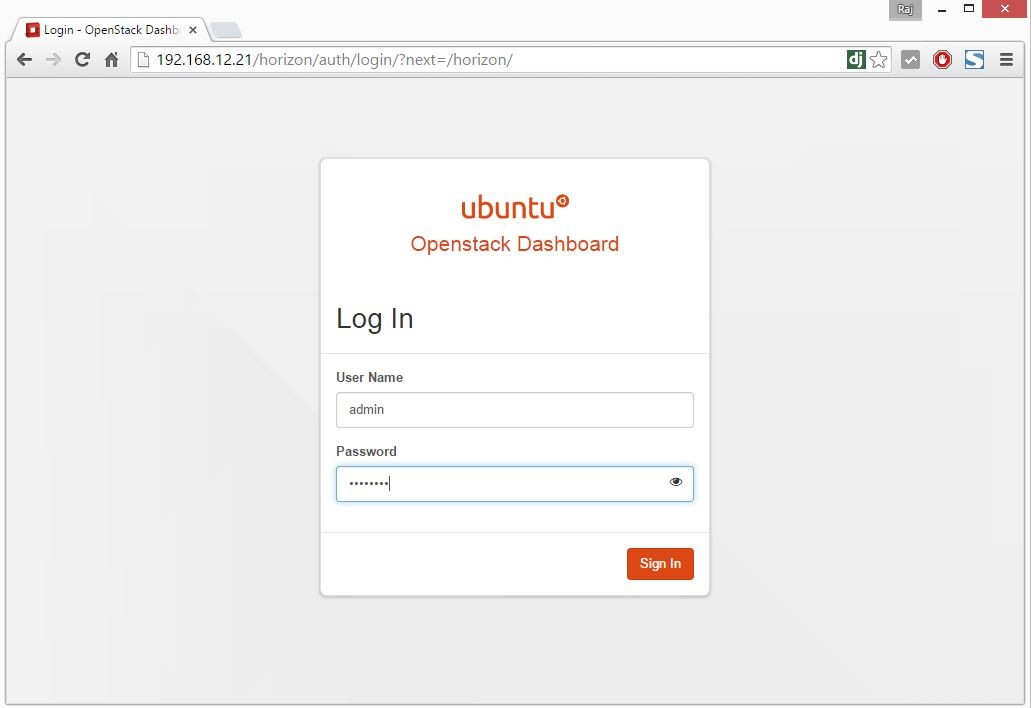
ログインすると、Horizonの概要ページに移動します。
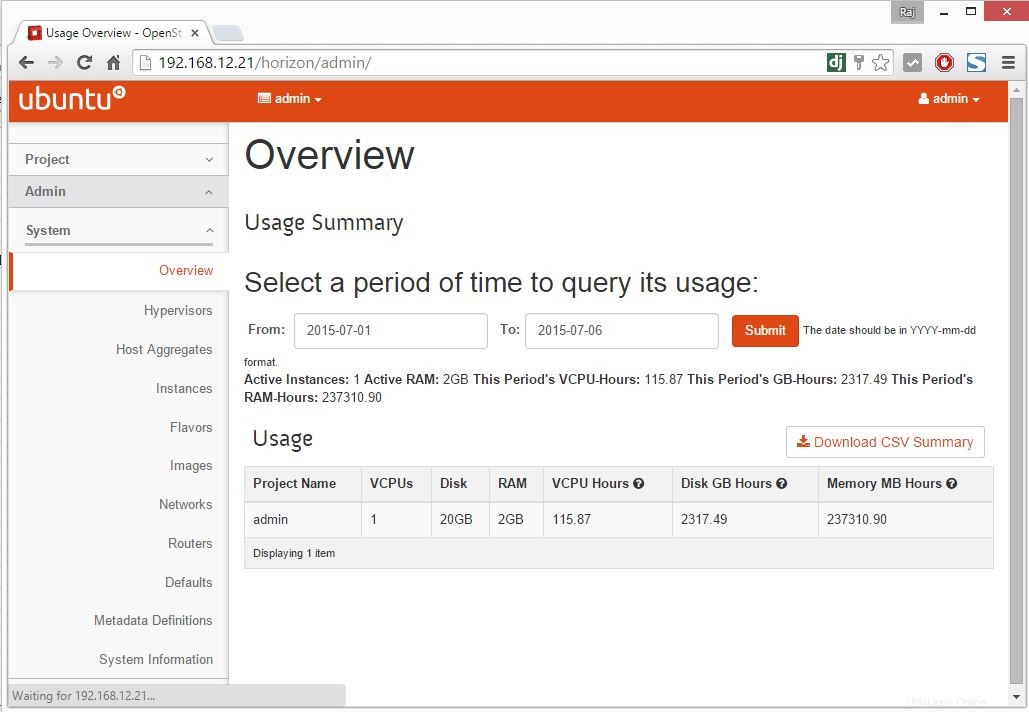
左側の[インスタンス]セクションをクリックして、インスタンスを一覧表示します。
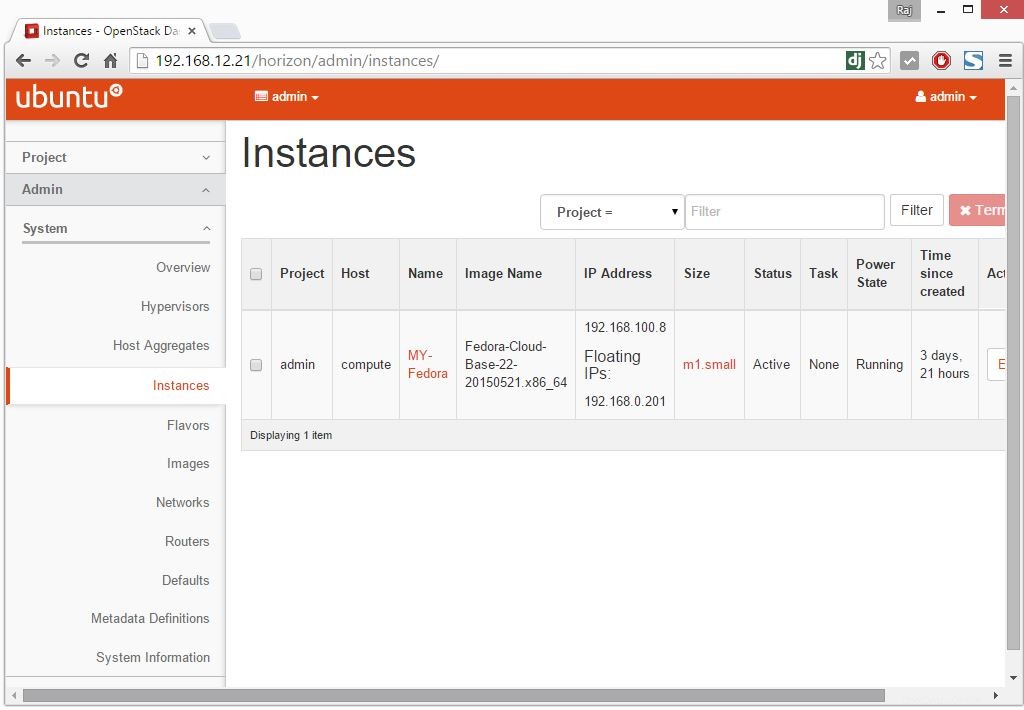
詳細については、インスタンス名をクリックしてください。
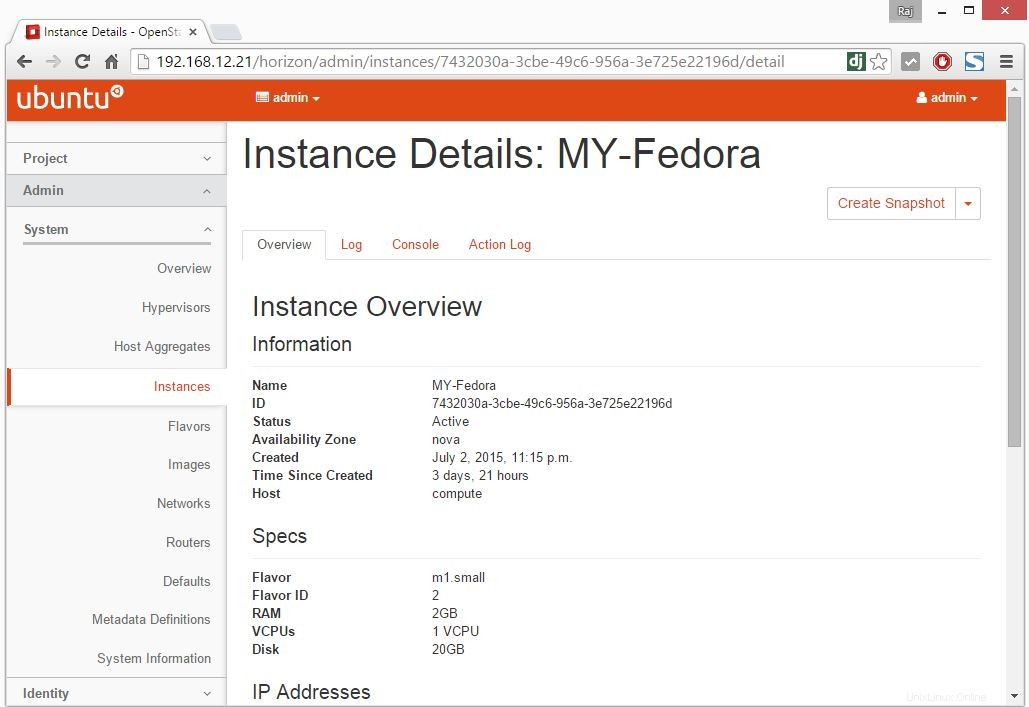
コンソールメニューをクリックすると、選択したインスタンスのリモートコンソールを取得できます。
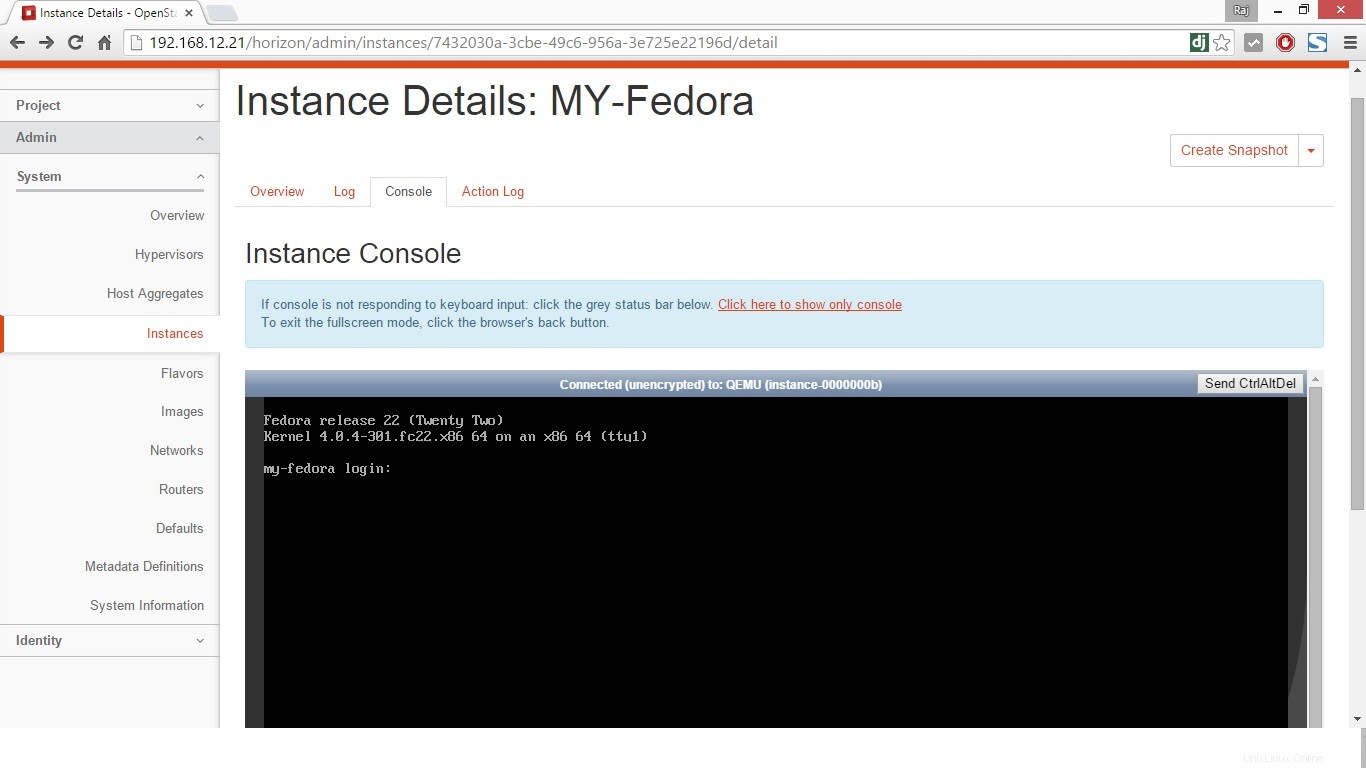
ダッシュボードにアクセスしている場所からクライアントデスクトップにコントローラーのホストエントリを作成する必要がある場合があります。
以上です!!!これで、Horizonが正常に構成されました。次は、Block Storage Server(Cinder)を構成します。